福昕PDF阅读器在PDF文档中添加水印教学
时间:2020-11-27 14:23:11 作者:无名 浏览量:57
福昕PDF阅读器是一款非常好用的PDF编辑查看工具,功能丰富实用,增加了多种页面显示模式,其中包括双联页连续显示,连续页显示,单页显示,以及全屏显示。全面优化的文件打开速度用,用户使用更加流畅顺滑。是办公编辑PDF文件的不二之选,需要的朋友赶紧下载体验吧!
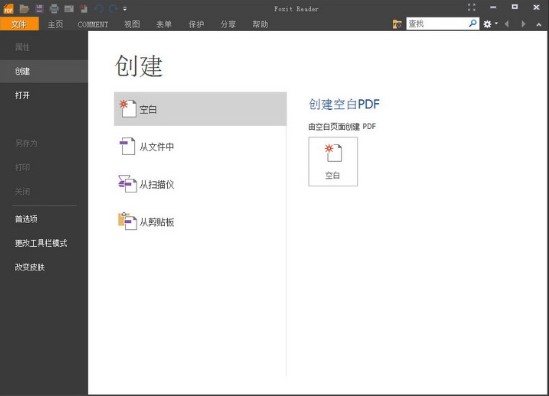
福昕PDF阅读器功能特点:
1、PDF阅读器——支持快速查看和打印PDF文件/PDF文件包,占用系统资源少。
2、查看多个PDF文件——支持多标签文档浏览模式,方便用户在不同的PDF文档间实现快速切换浏览。
3、灵活设置PDF阅读方式——支持三种文档显示模式:阅读模式、逆序阅读模式和文本查看模式;支持多种页面显示模式:全屏显示、连续页显示、双联页显示、双联页连续显示、双联页显示模式时单独显示封面、自动滚动显示;支持页面过渡效果设置。
福昕PDF阅读器常见问题和解答
福昕PDF阅读器怎么为pdf文档添加水印
1、用户在电脑中下载安装完成福昕PDF阅读器之后,请点击桌面的快捷方式,打开并运行福昕PDF阅读器,知道软件的主页面,如下图所示,用户群在页面上方标记的菜单栏中选择(注释)按钮,然后在下方打开的页面中选择图章,用户可以使用文档中已经存在的图章,或者选择自己重新创建一个图章,根据你的实际情况进行选择即可。
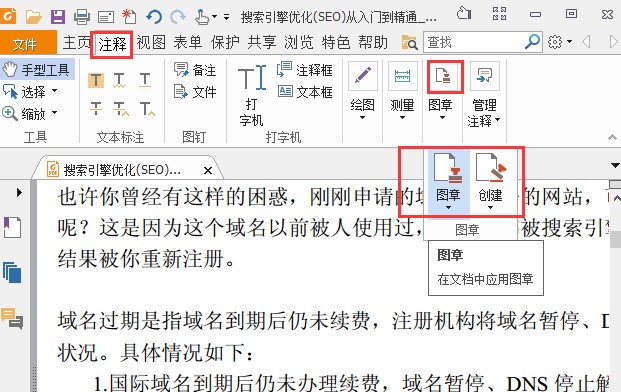
福昕PDF阅读器在PDF文档中添加水印教学图2
2、小编直接选择文档中应用图章来为大家进行演示,如下图所示,页表中有非常多的图当那我可以直接在里面寻找到你需要的图章进行添加到文档之中,如果下图列表中没有,请您自行创建。
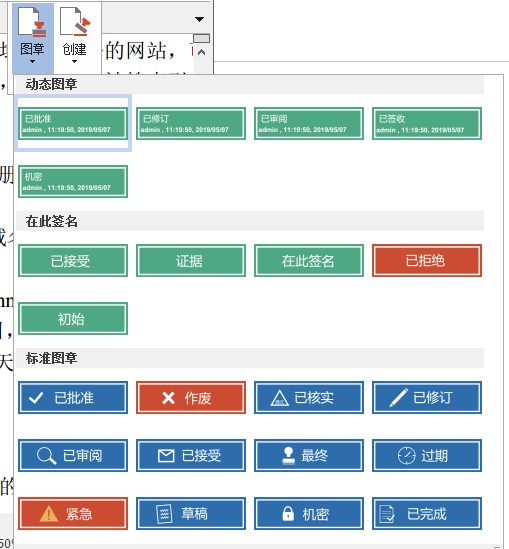
福昕PDF阅读器在PDF文档中添加水印教学图3
3、图章选择完成之后,回到主页面,我们在PDF文件选择您要添加水印的位置就可以了。如果您要删除水印,您可以点击鼠标右键,选择删除就可以了。
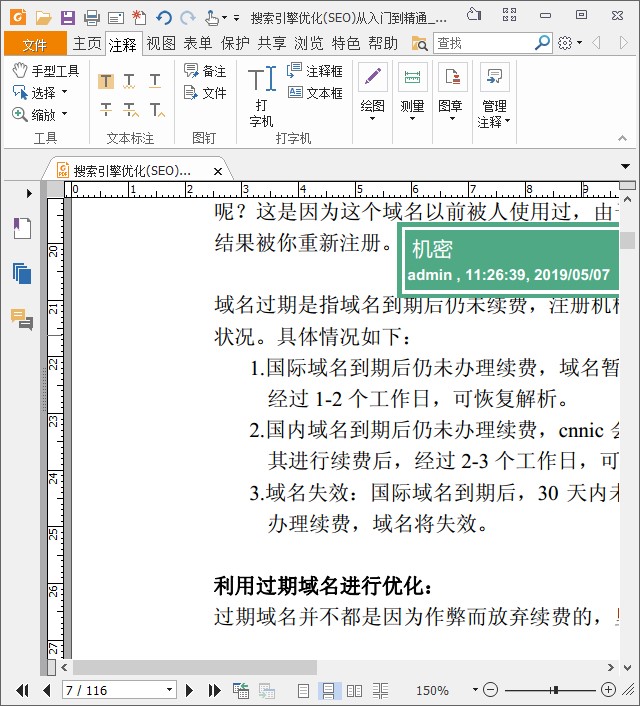
福昕PDF阅读器在PDF文档中添加水印教学图4
福昕阅读器怎么合并pdf文件?
1、用户在电脑载安装完成福昕PDF阅读器之后,点击桌面的快捷方式,打开并运行福昕PDF阅读器,进入到软件的主页面,我们在电脑中随便打开一个可以PDF文件。
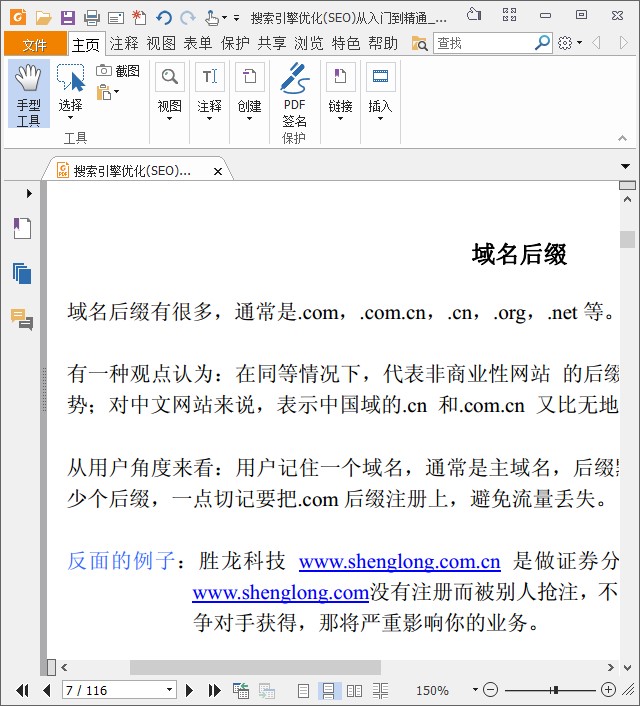
福昕PDF阅读器在PDF文档中添加水印教学图5
2、然返回到福昕PDF阅读器的主页面,我们在页面上方菜单栏中选择特色功能,然后在打开的菜单栏中我们点击选择页面管理选项。
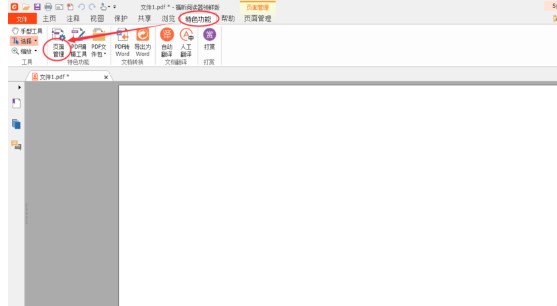
福昕PDF阅读器在PDF文档中添加水印教学图6
3、然后点击【插入】选择您要插入的PDF文件就可以了。
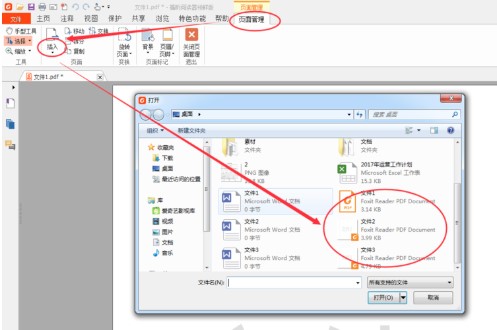
福昕PDF阅读器在PDF文档中添加水印教学图7
福昕PDF阅读器 10.0
- 软件性质:国产软件
- 授权方式:共享版
- 软件语言:简体中文
- 软件大小:58402 KB
- 下载次数:6 次
- 更新时间:2020/11/25 20:27:19
- 运行平台:WinXP,Win7,...
- 软件描述:是一款知名度非常高的PDF阅读软件,能够快速打开、浏览、审阅、注释、签署及打印市... [立即下载]
相关资讯
相关软件
电脑软件教程排行
- 怎么将网易云音乐缓存转换为MP3文件?
- 比特精灵下载BT种子BT电影教程
- 微软VC运行库合集下载安装教程
- 土豆聊天软件Potato Chat中文设置教程
- 怎么注册Potato Chat?土豆聊天注册账号教程...
- 浮云音频降噪软件对MP3降噪处理教程
- 英雄联盟官方助手登陆失败问题解决方法
- 蜜蜂剪辑添加视频特效教程
- 比特彗星下载BT种子电影教程
- 好图看看安装与卸载
最新电脑软件教程
- 悠悠闹钟整点报时和循环报时设置技巧
- 小丸工具箱电脑版如何安装?图文安装教程
- AIR微博官方下载
- 亿图安装教程介绍
- 怎么使用Camfrog Video Chat
- 瑞星全功能安全软件新用户使用指南
- 驱动精灵标准版安装游戏组件教学
- 小丸工具箱官方下载
- 麦客疯客户端K歌图文教程
- 教你如何使用迅雷看看播放器下载影视资源
软件教程分类
更多常用电脑软件
更多同类软件专题












